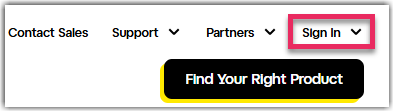Connessione a LogMeIn host da LogMeIn.com
Connessione a LogMeIn ai computer host del tuo account da LogMeIn.com.
- LogMeIn Pro Il software host deve essere installato e funzionante sull'host.
- L'host deve essere acceso
- L'host deve essere connesso a Internet
- L'host non deve essere in modalità di sospensione o ibernazione
Tip: Se il computer host è in una rete con altri LogMeIn Pro computer host, quindi puoi riattivarlo utilizzando wake su LAN. Per vedere i requisiti di Wake On LAN, vedi Risveglia un LogMeIn Il computer host utilizza la funzione Wake On LAN.
- L'host non deve essere già collegato da un altro LogMeIn Pro utente
Note: Più utenti possono collegarsi a un host contemporaneamente, tuttavia un solo utente remoto può controllarlo. Per esempio, un utente può controllare un computer mentre un altro utilizza Gestione file o gli strumenti di gestione.
Connessione dal browser:
Posso disconnettermi da Windows nel computer host e connettermi ancora in remoto?
Per accedere a un computer host, il computer deve essere acceso e collegato a internet. L'accesso A Windows non è necessario per l'accesso A Windows. Quando avrai bisogno del controllo remoto del computer host, vedrai la schermata di accesso di Windows, che ti consente di selezionare un profilo utente per accedere.
Cosa succede se non ho un utente remoto sul mio computer? (Codice di accessibilità per computer)
Su alcuni computer, ti potrebbe venire richiesto di immettere una Codice di accesso al computer . Di solito vieni invitato a creare un codice di accesso al computer quando installi il software host in un computer remoto non configurato per richiedere un nome utente e una password Windows o Mac (quando avvii il computer, è pronto ad accedere senza password). Il codice di accesso al computer ti permette di fare in modo che solo le persone che conosci il codice speciale possano accedere al computer remoto.